6 formas de averiguar el tipo de sistema de archivos de Linux
ACualquier sistema operativo en el mercado, ya sea Windows, Linux, Unix, macOS y cualquier otro, debe poder acceder y administrar archivos y datos en dispositivos de almacenamiento.
La forma en que un sistema operativo accede y administra estos archivos es determinante en el sistema de archivos utilizado. Por ejemplo, una unidad USB formateada con el sistema de archivos básico de Linux (ext4) es inaccesible en una computadora con Windows.
Muchas distribuciones de Linux admiten una gran variedad de sistemas de archivos. Incluyen ext, ext2, ext3, ext4, hpfs, iso9660, JFS, minix, msdos, ncpfs nfs, NTFS, proc, Reiserfs, smb, sysv, vfat, XFS, xiafs y muchos más.
Con los sistemas operativos Linux, todos los datos se configuran como un archivo, desde datos de texto, imágenes, controladores de dispositivos y muchos más. Cada sistema de archivos se divide en dos partes; Datos de usuario, que contienen información del sistema de archivos y metadatos, que contienen la información del inodo.
El inodo (metadatos) contiene información como nombre de archivo, tipo de archivo, permiso de archivo, propietario de archivo, nombre de grupo, tamaño de archivo, tiempo creado, tiempo modificado, tiempo eliminado, enlace duro y enlace suave. , ubicación en la jerarquía de directorios, etc.
Formas de averiguar el tipo de archivo de su sistema Linux
En esta publicación, nos centraremos en los sistemas de archivos de Linux. Discutiremos las formas que puede utilizar para averiguar su tipo de sistema de archivos Linux. La mayoría de ellos son comandos que se ejecutan en la Terminal de Linux. Nuestra distribución preferida es Ubuntu 19.04 (Disco Dingo) y Fedora.
1. El comando DF
El comando df Linux significa Disk File-system. El comando DF solo muestra la utilización del espacio en disco en su sistema operativo. Sin embargo, se pueden agregar varios parámetros para darle mucha más funcionalidad. Ejecutar df –ayuda para ver todos los parámetros disponibles.
Para mostrar el sistema de archivos, deberá incluir el -Désimo parámetro. En caso de que necesite privilegios elevados, agregue el sudo mando.
fosslinux-tuts:~$ sudo df -Th
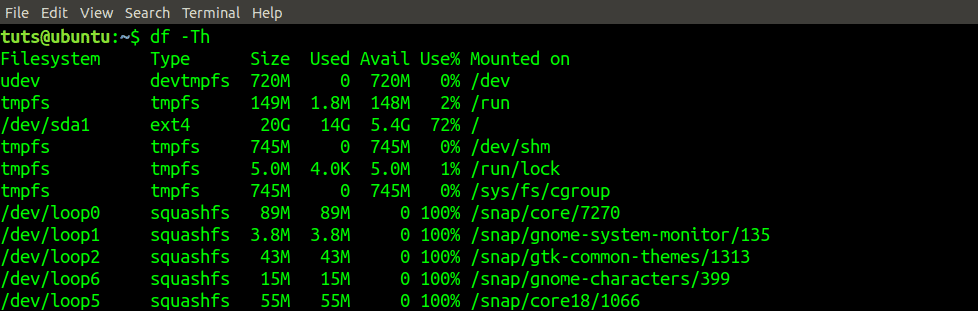
El tipo de sistema de archivos aparece en la lista Escribe columna. También puede usarlo con una combinación de otros comandos como grep para obtener información detallada. Por ejemplo, para conocer el sistema de archivos de todos los dispositivos (/ dev), ejecute el siguiente comando.
fosslinux-tuts:~$ sudo df -Th | grep dev

Alternativamente, use el comando df para mostrar el sistema de archivos de un dispositivo específico. Por ejemplo, el comando df a continuación imprime el sistema de archivos de la partición que contiene su sistema operativo actual.
fosslinux-tuts:~$ df -Th /boot

2. El comando FSCK
El comando fsck verifica el sistema de archivos de Linux e intenta repararlo en caso de un problema. Sin embargo, con un parámetro adicional -NORTE y la ruta del dispositivo, le muestra el tipo de sistema de archivos.
fosslinux-tuts:~$ fsck -N /dev/sda

fosslinux-tuts:~$ fsck -N /dev/sdb1

3. El comando lsblk
los lsblk El comando muestra toda la información necesaria sobre todos los dispositivos de bloque presentes o un dispositivo específico según la ruta utilizada. El comando lsblk recopila información leyendo el sistema de archivos sysfs y udev db. Para mostrar el tipo de sistema de archivos con lsblk, agregaremos el -F parámetro.
Ejecuta el comando lsblk -f o lsblk -fs
fosslinux-tuts:~$ lsblk -f
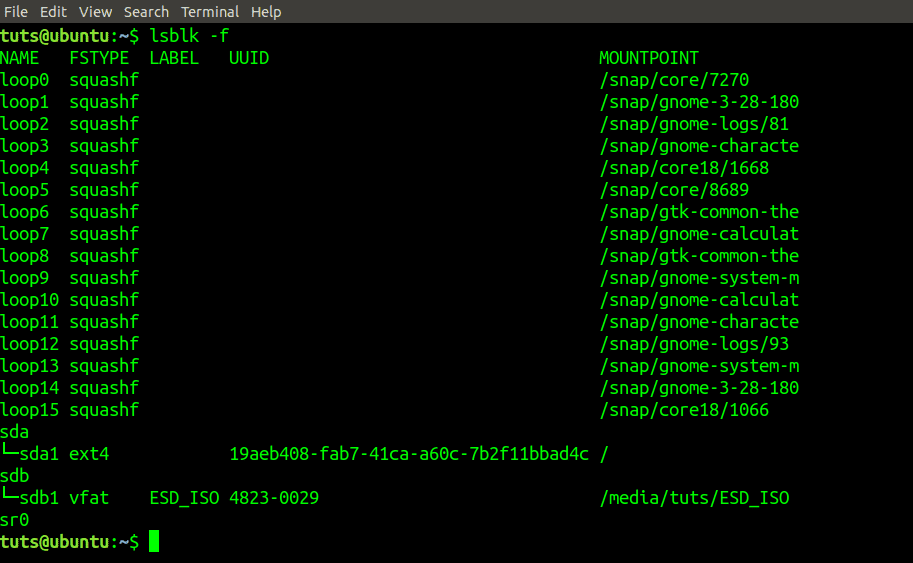
4. El comando de montaje
los montar El comando se usa para cargar un sistema de archivos en un sistema operativo Linux. Aparte de eso, carga un sistema de archivos remoto o carga una imagen ISO.
fosslinux-tuts:~$ mount | grep "/dev"
5. El comando blkid
los blkid El comando muestra la información del dispositivo de bloque, es decir, sistema de archivos o intercambio. Deberá agregar la etiqueta del dispositivo cuando utilice el blkid mando.
fosslinux-tuts:~$ blkid /dev/sda

6. El comando de archivo
los expediente El comando determina el tipo de archivo en un sistema Linux. Muestra toda la información sobre un archivo determinado. Vea el siguiente ejemplo:
fosslinux-tuts:~$ file DSC_0627.JPG

Para determinar el sistema de archivos del disco, necesitaremos agregar el parámetro -s.
fosslinux-tuts:~$ file -sL /dev/sda1

Nota la expediente el comando puede requerir privilegios elevados; en tal caso, utilice el sudo mando.
fosslinux-tuts:~$ sudo file -sL /dev/sdb1
¡Eso es todo! Esas son seis formas de utilizar para identificar el sistema de archivos utilizado en su sistema Linux. ¿Hay algún otro método que no hayamos enumerado? Hágale saber a nuestros lectores en la sección de comentarios a continuación.

Deja una respuesta